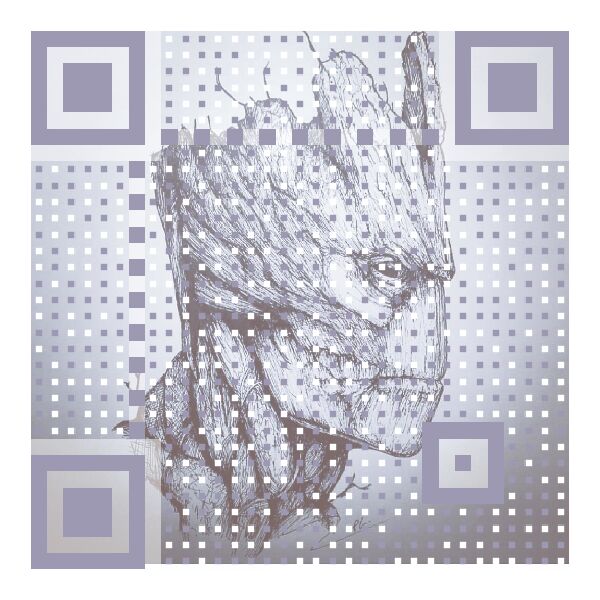Docker容器造化钟神秀
条评论
之前闲暇之余有玩过一哈Dokcer容器,但是日子挺久了,然后挺多东西就忘记了,趁着今天有时间重拾一下docker的相关知识。
搜索下载镜像
docker search ubuntu
docker pull ubuntu
查看当前所有镜
docker images
启动容器
docker run -it ubuntu /bin/bash
参数说明:
-i: 交互式操作。
-t: 终端。
ubuntu: ubuntu 镜像。
/bin/bash:放在镜像名后的是命令,这里我们希望有个交互式 Shell,因此用的是 /bin/bash。
要退出终端,直接输入 exit:
查看所有运行的容器
docker ps -a
docker start 启动一个已停止的容器
docker start b750bbbcfd88
后台运行
在大部分的场景下,我们希望 docker 的服务是在后台运行的,我们可以过 -d 指定容器的运行模式。1
$ docker run -itd --name ubuntu-test ubuntu /bin/bash
停止一个容器
1 | $ docker stop <容器 ID> |
重启一个容器
docker restart <容器 ID>
进入容器
在使用 -d 参数时,容器启动后会进入后台。此时想要进入容器,可以通过以下指令进入:
docker attach
docker exec:推荐大家使用 docker exec 命令,因为此退出容器终端,不会导致容器的停止。
导出容器
1 | $ docker export 1e560fca3906 > ubuntu.tar |
删除容器
docker rm -f 1e560fca3906
删除镜像
docker rmi -f 1e560fca3906
1 | itgoyo@itgoyodeMacBook-Pro ~ docker images |
第一列就是镜像的名称,例如我要删除ubuntu的镜像的话,就输入docker rmi IMAGE ID
注意点:
删除前需要保证容器是停止的 stop
需要注意删除镜像和容器的命令不一样。 docker rmi ID , 其中 容器 (rm) 和 镜像 (rmi)
顺序需要先删除容器
删除所有停止的容器
1 | docker container prune |
删除所有不是用的镜像
1 | docker image prune --force --all或者docker image prune -f -a |
启动容器的步骤
1 | docker run -itd --name itgoyo-ubuntu ubuntu /bin/bash |
SSH
查看当前的 ubuntu 是否安装了 ssh-server 服务。默认只安装 ssh-client 服务。
1 | dpkg -l | grep ssh |
安装 ssh-server 服务
1 | sudo apt-get install openssh-server |
确认 ssh-server 是否启动了:1
ps -e | grep ssh
如果看到 sshd 那说明 ssh-server 已经启动了。
如果没有则可以这样启动:sudo /etc/init.d/ssh start 或 sudo service ssh start
配置相关:
ssh-server 配置文件位于 /etc/ssh/sshd_config,在这里可以定义 SSH 的服务端口,默认端口是 22,你可以自己定义成其他端口号,如 222。(或把配置文件中的”PermitRootLogin without-password” 加一个”#” 号,把它注释掉,再增加一句”PermitRootLogin yes”)
然后重启 SSH 服务:
sudo /etc/init.d/ssh stop
sudo /etc/init.d/ssh start
登陆 SSH(Linux)
ssh username@192.168.1.103
其中,username 为 192.168.1.103 机器上的用户,需要输入密码。
断开连接:exit
查看当前的IP地址1
2apt install net-tools
ifconfig
ssh: connect to host localhost port 22: Connection refused
解决方法是选择系统偏好设置 -> 选择共享 -> 点击远程登录
然后再输入命令 ssh localhost 发现已经解决问题
发现更多更好玩的,欢迎关注我的微信公众号: FullStacker